Maison >Tutoriel système >Série Windows >Astuce : optimisez votre système Windows 7
Astuce : optimisez votre système Windows 7
- WBOYWBOYWBOYWBOYWBOYWBOYWBOYWBOYWBOYWBOYWBOYWBOYWBavant
- 2023-12-24 12:09:32624parcourir
Lorsque nous utilisons des ordinateurs Win7, certaines opérations lourdes affectent parfois particulièrement l'efficacité du travail et des études. Eh bien, en fait, il y a encore beaucoup d’amis qui ne savent pas qu’il existe de nombreuses astuces pour utiliser le système Win7. Par exemple, nous pouvons faire glisser la fenêtre système vers le bord de l'écran pour maximiser la fenêtre, etc. Jetons un coup d'œil à la façon dont l'éditeur l'a fait pour plus de détails ~ J'espère que cela pourra vous aider.

Conseils d'utilisation du système Windows 7
1. Opérations de base de la souris, faites attention aux applications et aux différences entre le double-clic, le simple clic, le clic gauche, le clic droit et le clic central. notez-les un par un ici.
1. Renommer l'icône : Sélectionnez l'icône avec la souris - clic droit (un menu temporaire apparaîtra) -
Utilisez le bouton gauche pour cliquer sur "Renommer" - Saisissez le texte - Appuyez sur la touche Entrée pour terminer

2. Vous pouvez également utiliser une méthode simple, sélectionnez l'icône avec la souris - appuyez sur (clavier) f2 - saisissez le texte - appuyez sur la touche Entrée pour terminer.
2. Ouvrez la fenêtre du programme, par exemple en ouvrant la fenêtre Poste de travail
A : Double-cliquez sur l'icône,
B : La flèche de la souris pointe sur l'icône - cliquez avec le bouton droit (un menu temporaire apparaît) - gauche- cliquez pour ouvrir,

C : Sélectionnez l'icône - appuyez sur la touche Entrée (entet du clavier)
2. Méthodes de fonctionnement et différences de déplacement, copier, couper et coller
A : Lors du déplacement d'icônes, de fichiers, de dossiers , comme déplacer l'icône "I "Ordinateur",

1. Maintenez le bouton gauche de la souris enfoncé et faites glisser l'icône vers la position spécifiée.
2. Utilisez la flèche de la souris pour spécifier l'icône - clic droit (un menu temporaire apparaîtra) - clic gauche et cliquez sur "Couper" -
La flèche de la souris précise la position à déplacer - clic droit (un menu temporaire apparaîtra) apparaître) - clic gauche sur 'Coller',
3. Méthode des touches de raccourci : appuyez sur ctrl+x puis sur ctrl+v.
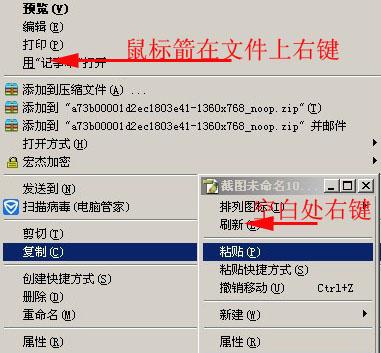
B : Opérations copier-coller
1. Si vous maintenez ctrl ou Alt sur le clavier lorsque vous déplacez des icônes, des fichiers ou des fichiers, vous constaterez qu'une copie sera effectuée
2. , vous pouvez également choisir de cliquer avec le bouton droit pour copier. ,
3 Vous pouvez également utiliser la touche de raccourci pour appuyer sur ctrl+c (copier), puis appuyer sur ctrl+v (coller).
3. ctrl+Z pour annuler l'opération précédente
Plus d'informations relatives au système Win7 :
>>>Compréhension rapide de la version du système Win7
>>>Le système win7 de quel site Web est le plus stable
>>>Téléchargement du disque U système win7
Ce qui précède est le contenu détaillé de. pour plus d'informations, suivez d'autres articles connexes sur le site Web de PHP en chinois!

